Comment définir facilement un nouvel email principal sur LinkedIn
Cliquez sur l'icône Moi en haut de votre page d'accueil LinkedIn et sélectionnez Paramètres et confidentialité. Cliquez sur Connexion et sécurité dans le panneau de gauche, puis cliquez sur Adresses e-mail sous Accès au compte...

Introduction : Naviguer dans les paramètres de votre compte LinkedIn
LinkedIn sert de plateforme dynamique pour améliorer votre présence professionnelle, montrer vos talents et découvrir de nouvelles opportunités. Cependant, pour utiliser LinkedIn efficacement, il est crucial de maintenir des paramètres de compte à jour et sécurisés. Une composante essentielle parmi ces paramètres est votre adresse email principale, agissant comme le canal principal par lequel LinkedIn communique avec vous et confirme votre identité.
Dans cet article, nous vous guiderons à travers le processus de définition d'un nouvel e-mail principal sur LinkedIn et expliquerons pourquoi c'est important.
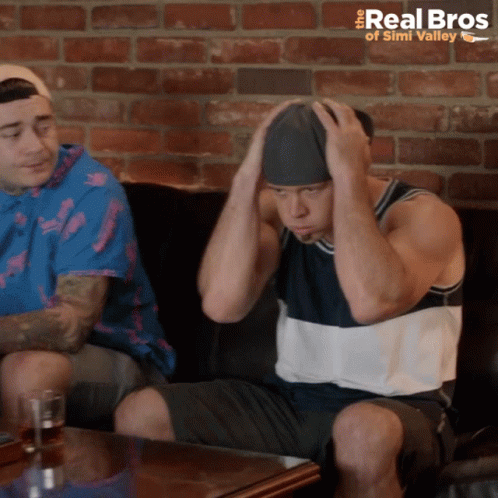
Avant de procéder aux étapes, il est essentiel de comprendre le rôle de votre adresse email principale sur LinkedIn et comment elle se distingue de toute autre adresse email liée à votre compte. L'adresse email principale est votre porte d'entrée pour vous connecter à LinkedIn, recevoir des mises à jour, réinitialiser votre mot de passe et accéder à d'autres fonctionnalités essentielles.
À tout moment, votre compte LinkedIn ne peut être associé qu'à une seule adresse e-mail principale, qui doit être vérifiée par LinkedIn. Bien que vous puissiez ajouter jusqu'à deux adresses e-mail secondaires pour des situations impliquant plusieurs comptes professionnels ou personnels, il est important de se rappeler que ces adresses ne prennent pas en charge la connexion ou la réception des notifications. Elles n'influencent pas non plus le statut de votre adresse e-mail principale.
Comprendre le rôle de votre adresse email principale sur LinkedIn
Votre adresse email est bien plus qu'un simple moyen de vous connecter à votre compte LinkedIn. Elle sert également de élément clé de votre identité et de votre communication en ligne.
Dans cette section, nous expliquerons l'objectif de votre adresse email sur LinkedIn, la différence entre les adresses email principales et secondaires, et les avantages d'ajouter plusieurs adresses email à votre compte.
Rôle de Votre Adresse Email sur LinkedIn
Votre adresse email est le principal canal par lequel LinkedIn communique avec vous et vérifie votre identité. Vous avez besoin d'une adresse email pour créer un compte LinkedIn, et vous pouvez l'utiliser pour vous connecter, réinitialiser votre mot de passe, recevoir des notifications, et accéder à d'autres fonctionnalités. Votre adresse email aide également LinkedIn à personnaliser votre expérience, par exemple en vous montrant du contenu et des publicités pertinents basés sur le domaine de votre email.
Par exemple, si vous partagez la même adresse email avec une autre organisation, vous pouvez être inclus dans une audience publicitaire ciblée constituée de membres similaires.
Adresse e-mail principale vs secondaire sur LinkedIn
Vous pouvez avoir jusqu'à trois adresses e-mail associées à votre compte LinkedIn, mais une seule d'entre elles peut être votre adresse e-mail principale. Votre adresse e-mail principale est celle que LinkedIn utilise pour toutes les raisons mentionnées ci-dessus, et elle doit être vérifiée par LinkedIn.
Vous pouvez changer votre adresse email principale à tout moment, tant que vous avez une autre adresse email vérifiée sur votre compte. Pour changer votre adresse email principale, vous devez aller dans votre menu paramètres et confidentialité, cliquer sur adresses email sous connexion et sécurité, et cliquer sur définir comme principale à côté de l'adresse email que vous souhaitez utiliser.
Avantages d'ajouter plusieurs adresses e-mail à LinkedIn
Ajouter plusieurs adresses e-mail à votre compte LinkedIn peut améliorer votre capacité à vous connecter avec vos collègues et autres sur LinkedIn, et aussi fournir une sauvegarde en cas de perte d'accès à votre adresse e-mail principale. Par exemple, si vous changez de travail et perdez l'accès à votre e-mail professionnel, vous pouvez toujours vous connecter à votre compte LinkedIn en utilisant votre e-mail personnel, et éviter d'être bloqué hors de votre compte. Vous pouvez également utiliser vos adresses e-mail supplémentaires pour trouver et inviter des contacts à votre réseau, et pour gérer vos préférences de messagerie.
Pour ajouter une adresse e-mail supplémentaire à votre compte, vous devez suivre les mêmes étapes que pour changer votre adresse e-mail principale, mais cliquez sur ajouter une adresse e-mail à la place.
Guide étape par étape pour mettre à jour votre email principal
Comprendre le rôle et les avantages de votre adresse email principale sur LinkedIn est crucial. Si vous souhaitez la mettre à jour pour refléter votre situation actuelle—que ce soit ajouter une nouvelle adresse email, changer votre adresse principale, ou supprimer une adresse email obsolète—ce guide vous explique les étapes simples à suivre pour le faire sans difficulté.
Comment Ajouter une Nouvelle Adresse Email
Commencer le processus de mise à jour implique d'ajouter une nouvelle adresse email à votre compte LinkedIn. Vous êtes autorisé à avoir jusqu'à trois adresses email sur votre compte, chacune nécessitant une vérification avant utilisation. Pour ajouter une nouvelle adresse email, suivez ces étapes :
- Cliquez sur l'icône Moi en haut de votre page d'accueil LinkedIn et sélectionnez Paramètres et confidentialité.

- Cliquez sur Connexion et sécurité dans le panneau de gauche, puis cliquez sur Adresses e-mail sous Accès au compte.

- Cliquez sur Ajouter une adresse e-mail

- Et saisissez la nouvelle adresse email et votre mot de passe LinkedIn dans la zone de texte prévue.

- Cliquez sur Soumettre et connectez-vous à votre compte email pour compléter le processus de vérification via les instructions dans l'email que vous recevez.
Comment changer l'adresse e-mail principale
Après avoir ajouté et vérifié votre nouvelle adresse email, vous pouvez la définir comme adresse e-mail principale. LinkedIn utilise votre adresse e-mail principale pour la connexion, les notifications, la réinitialisation du mot de passe et la vérification de l'identité.
Pour changer votre adresse email principale, suivez ces étapes :
- Cliquez sur l'icône Moi en haut de votre page d'accueil LinkedIn et sélectionnez Préférences et confidentialité.

- Cliquez sur Connexion et sécurité dans le panneau de gauche, puis cliquez sur Adresses e-mail sous Accès au compte.

- Cliquez sur Définir comme principal à côté de l'adresse e-mail que vous souhaitez définir comme adresse e-mail principale.
- Entrez votre mot de passe LinkedIn pour confirmation et cliquez sur Terminé.
Comment supprimer une ancienne adresse e-mail
Si une ancienne adresse e-mail n'est plus utilisée ou accessible, il est sage de la supprimer de votre compte LinkedIn pour éviter toute confusion et problème de sécurité.
Pour supprimer une ancienne adresse e-mail, suivez simplement ces étapes :
- Cliquez sur l'icône Moi en haut de votre page d'accueil LinkedIn et sélectionnez Paramètres et confidentialité.
- Cliquez sur Connexion et sécurité dans le panneau de gauche, puis cliquez sur Adresses e-mail sous Accès au compte.
- Cliquez sur Supprimer à côté de l'adresse e-mail que vous souhaitez supprimer.
- Entrez votre mot de passe LinkedIn pour confirmation et cliquez sur Terminé.
Dépannage des Problèmes Courants de Changement d'Adresse E-mail
Changer votre adresse e-mail sur LinkedIn est conçu pour être simple, mais vous pourriez rencontrer quelques obstacles. Ce guide décrit les problèmes courants de changement d'e-mail sur LinkedIn et comment les résoudre.
De plus, nous offrirons des conseils pour protéger votre vérification de courriel et votre sécurité sur LinkedIn.
LinkedIn N'accepte Pas la Nouvelle Adresse Email
Lors de la mise à jour de votre email LinkedIn, vous pourriez constater que LinkedIn ne veut pas accepter le nouveau. Ce problème peut survenir en raison de divers facteurs, tels que :
- L'adresse e-mail est liée à un autre compte LinkedIn.
- Erreurs dans l'adresse e-mail ou elle est invalide.
- Le domaine de l'e-mail n'est pas pris en charge par LinkedIn, comme .edu ou .gov.
- Blocage par votre service de messagerie ou pare-feu.
Pour résoudre ce problème, confirmez le nouvel e-mail :
- Ne doit pas être associé à un autre profil LinkedIn.
- Doit être correctement orthographié et valide.
- Doit appartenir à un domaine supporté par LinkedIn, comme .com ou .net.
- Ne doit pas être bloqué par votre service de messagerie ou pare-feu. Contactez votre fournisseur ou votre service informatique si nécessaire.
Accès perdu au Compte Email Principal
Un autre problème survient lorsque vous perdez l'accès à votre email principal actuel, peut-être en raison de mots de passe oubliés, de changement de fournisseurs ou de violations de sécurité. En conséquence, vous pourriez ne pas recevoir les emails de vérification de LinkedIn ou ne pas pouvoir vous connecter avec cet email.
Pour résoudre ce problème, essayez de récupérer l'accès à votre email ou utilisez un autre email pour LinkedIn. Si vous avez déjà ajouté et vérifié un autre email avec LinkedIn, passez à celui-ci pour y accéder. Sinon, essayez de récupérer votre email ou, en dernier recours, contactez le support de LinkedIn pour obtenir de l'aide afin de mettre à jour votre email principal.
Assurer la vérification et la sécurité des emails
Essentiel pour modifier votre email sur LinkedIn est de vérifier la nouvelle adresse, une étape de sécurité essentielle pour authentifier votre identité et sécuriser votre compte. La vérification des emails vous permet de recevoir des notifications, de réinitialiser des mots de passe et d'accéder aux fonctionnalités de LinkedIn.
Après avoir ajouté un nouvel email, suivez les instructions de vérification envoyées par LinkedIn. Cependant, la vérification ne garantit pas une sécurité totale. Améliorez la sécurité de votre compte email et LinkedIn en :
- Créer des mots de passe forts et uniques et les mettre à jour périodiquement, surtout s'il y a un soupçon d'activités non autorisées.
- Activer l'authentification à deux facteurs pour une couche de sécurité supplémentaire.
- Personnaliser vos préférences de courriel pour contrôler les notifications LinkedIn.
- Revoir régulièrement vos paramètres de courriel et LinkedIn pour en garantir l'exactitude et la pertinence actuelle.
Conclusion : Améliorer votre connectivité et sécurité sur LinkedIn
Dans cet article, vous avez appris comment définir facilement un nouvel email principal sur LinkedIn et pourquoi cela est important de le faire. Votre adresse email principale est le principal moyen par lequel LinkedIn communique avec vous et vérifie votre identité. Elle affecte aussi votre visibilité en ligne et votre connectivité avec les autres membres de LinkedIn.
En mettant à jour votre adresse e-mail principale, vous pouvez vous assurer que vous êtes toujours en contrôle de votre compte LinkedIn et que vous pouvez accéder à toutes les fonctionnalités et avantages que LinkedIn offre.
Pour mettre à jour votre adresse e-mail principale, vous devez ajouter une nouvelle adresse e-mail à votre compte LinkedIn, la vérifier et en faire votre adresse e-mail principale. Vous pouvez également supprimer toutes les anciennes adresses e-mail ou celles inutilisées de votre compte.
Si vous rencontrez des problèmes ou des difficultés en cours de route, vous pouvez les résoudre en vérifiant la validité et la disponibilité de votre adresse email, en retrouvant l'accès à votre compte email, ou en contactant le support LinkedIn. Vous pouvez aussi améliorer la sécurité de votre email sur LinkedIn en utilisant un mot de passe fort et unique, en activant la vérification en deux étapes, et en gérant vos préférences et paramètres email.
Mettre à jour votre adresse email principale sur LinkedIn est une manière simple mais efficace d'améliorer votre expérience LinkedIn et de protéger votre compte. Nous espérons que cet article vous a aidé à comprendre comment le faire et pourquoi c'est important. Si vous avez des questions ou des commentaires, n'hésitez pas à laisser un commentaire ci-dessous.
Merci de lire et bonne mise en réseau!
FAQ
Comment puis-je changer mon adresse email principale sur LinkedIn ?
Pour changer votre adresse email principale sur LinkedIn, d'abord, ajoutez et vérifiez la nouvelle adresse email, puis définissez-la comme principale. Allez à la page Paramètres et Confidentialité, sélectionnez l'onglet Compte, puis cliquez sur Changer à côté de la section Adresses email.
Comment supprimer une adresse e-mail de LinkedIn ?
Si vous souhaitez supprimer une adresse e-mail de LinkedIn, accédez simplement à vos paramètres de messagerie et cliquez sur le lien de suppression à côté de l'adresse e-mail que vous désirez supprimer. Il peut être nécessaire de désigner une autre adresse e-mail comme principale avant de supprimer l'actuelle.
Comment confirmer mon email principal sur LinkedIn ?
Confirmer votre email principal sur LinkedIn implique quelques étapes :
- Connectez-vous à votre compte LinkedIn et sélectionnez l'icône Moi en haut de votre page d'accueil.
- Choisissez Paramètres et confidentialité dans le menu déroulant et cliquez sur Modifier à côté des adresses email sous la section Connexion et sécurité.
- Examinez les adresses email liées à votre compte. Si votre adresse email n'est pas confirmée, cliquez sur Envoyer la vérification.
- Enfin, connectez-vous à votre compte email et suivez les instructions dans l'email de vérification pour confirmer votre nouvelle adresse.
Comment changer mon adresse e-mail et mon numéro de téléphone sur LinkedIn ?
Pour mettre à jour votre adresse e-mail et votre numéro de téléphone sur LinkedIn, allez à la section Coordonnées de votre profil et modifiez les informations en conséquence.